ソニー修理窓口で「サポート終了で修理できません・・・」<(_ _)>と言われたVAIOからデータレスキューしました。
サウンドエコーの岡部です(^^)
お客様から修理でお預かりしたVAIOノートパソコンなんですけど、「電源入らず。」で修理に送ったらサポート終了で戻ってきてしまったんです![]() しかもこのパソコンの中には大量の写真が入っているとかで、「何とかデータを出せないか・・・」というお話をいただきました。
しかもこのパソコンの中には大量の写真が入っているとかで、「何とかデータを出せないか・・・」というお話をいただきました。
そのパソコンがこちらです![]()


これはtypeN「VGN-NS50B/L」というモデルです。当時のスタンダードなモデルですね。

OSはWindows Vista、プロセッサーにintel Centrino 2を搭載したモデルです。
ん~確かに年数はかなり経過していますよね。電源が入らないのでハードディスクが生きているのかさえ確認もできない状態です。でも「動くだろう~」と信じて作業開始です![]()
まずは通電しているとまずいので、バッテリーは外しておきます。

手前の小さな小窓の中はメモリーが実装されています。


「HDDはキーボードの下かな~」と思いキーボードにからんでいそうなビスを抜きます。

ビスを抜いたらキーボードを剥がすのですが、キーボードの上に爪が4か所あるので細いマイナスドライバーで解除しながら外します。
写真ではちょっとわかりづらいですかね?
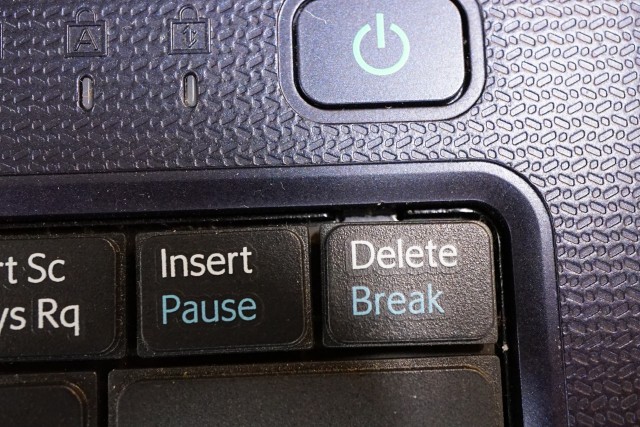
こんな風にして、4箇所外していきます。


そしてキーボードを剥いでみると・・・![]() 何もなかったです(笑)
何もなかったです(笑)

とりあえず、キーボードは作業の邪魔になるので外してしまいます。
コネクターロックを解除して外します。

外れました。

ここに無いということはパームレストの下なので、ひっくり返して底面のビスをすべて抜きます。

すべてのビスに少量ながらネジロック剤が塗布されているので緩めるのに若干力がいります。

今回精密ドライバーで作業しましたが、もう少しトルクが掛けやすいドライバーの方が作業しやすいかもしれません。ドライバーは#0番で合います![]()
ビスを抜き終えたら、ディスクドライブも抜いておきます。



パネルを外します。
いくつかツメがあるので破損させないように注意です。


外しました。

ギッチギチですね。パズルのようにはめ込んであります![]()

下側のセンターにある「intel」と刻印があるものがCPUです。

今回取外したいものは左下に鎮座している、このハードディスクです。

ここまで来ればビスを2本抜くだけです。

コネクターを抜いて本体から切り離します。


これで目的のハードディスクは取外し完了~\(^o^)/

逆の手順で元どおりに組み立てます。

さて、ここからバックアップ作業にはいります。
取外したハードディスクにアダプターを取付ていきます。
まずはハードディスクに電源を送るためのアダプターを取り付けます。


このコネクターに電源アダプターを取付てハードディスクへ給電をします。まだコンセントはさしません。

次にデーターを抜くためのアダプターを接続します。

このコネクターをこんなアダプターをかえしてパソコンに接続します。


このアダプターからはUSBが出力されます。

ここまで準備完了したらハードディスクへ給電させ、USBをパソコンへ接続します。

パソコンではこんな感じで認識されました。
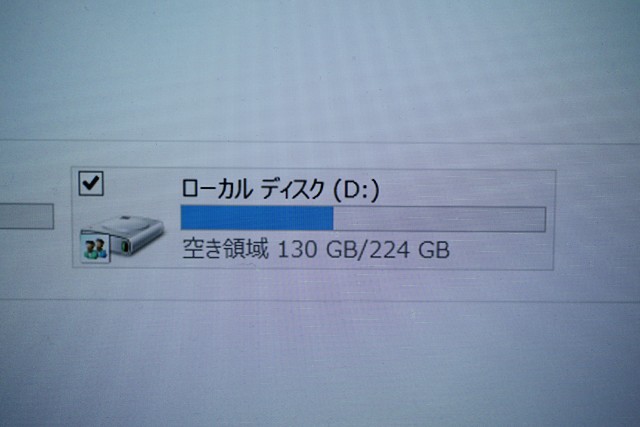
あとは「ローカル ディスク D」をクリックして、目的のフォルダーからドラック&ドロップでデーターを抜いていきます。
今回は主に写真データが中心で、約22GBにもなってしまい、当初は「ディスクにして・・・」とご要望でしたが、DVDですと十数枚になってしまうので、今回は32GBのUSBメモリー渡しにさせていただきました。
今回は無事に目的のデータのバックアップが取れ、ほっとしましたね(^○^)
しかし!いつもうまくいくわけではありません![]()
最近のパソコンって、ビスも見えず分解の仕方がまったく不明のものや、ハードディスクが破損していたらもはやアウトです![]()
対応できるものはかなり限られてしまいますが、ご相談いただければ可能な限り対応したいと思います。







